استخدم حساب Azure المجاني لتجربة Azure Database for PostgreSQL - خادم مرن مجاناً
يطبق على: قاعدة بيانات Azure لـ PostgreSQL - الخادم المرن
قاعدة بيانات Azure لـ PostgreSQL - الخادم المرن
قاعدة بيانات Azure لخادم PostgreSQL المرن هي خدمة مدارة تستخدمها لتشغيل قواعد بيانات PostgreSQL عالية التوفر وإدارتها وتوسيع نطاقها في السحابة. باستخدام حساب Azure المجاني، يمكنك استخدام خادم Azure Database for PostgreSQL المرن مجانا لمدة 12 شهرا بحدود شهرية تصل إلى:
- 750 ساعة من مثيل B1MS القابل للاندفاع، ساعات كافية لتشغيل مثيل قاعدة بيانات بشكل مستمر كل شهر.
- 32 جيجا بايت تخزين و32 جيجا بايت تخزين احتياطي.
توضح لك هذه المقالة كيفية إنشاء واستخدام مثيل خادم مرن لقاعدة بيانات Azure ل PostgreSQL مجانا باستخدام حساب Azure المجاني.
المتطلبات الأساسية
لإكمال هذا البرنامج التعليمي، تحتاج إلى:
- حساب Azure مجاني. إذا لم يكن لديك حساب، فأنشئ حسابًا مجانيًا قبل أن تبدأ.
إنشاء مثيل خادم مرن لقاعدة بيانات Azure ل PostgreSQL
سجل الدخول إلى مدخل Azure portal باستخدام حساب Azure المجاني الخاص بك.
طريقة العرض الافتراضية هي لوحة معلومات الخدمة.
لإنشاء قاعدة بيانات Azure لمثيل خادم PostgreSQL المرن، ابحث عن قاعدة بيانات Azure لخوادم PostgreSQL وحددها:
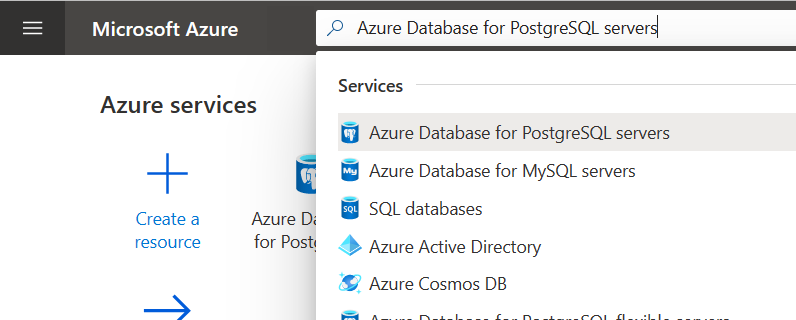
بدلاً من ذلك، يمكنك البحث عن الخدمات المجانية والانتقال إليها، ثم تحديد لوحة قاعدة بيانات Azure لـ PostgreSQLمن القائمة:
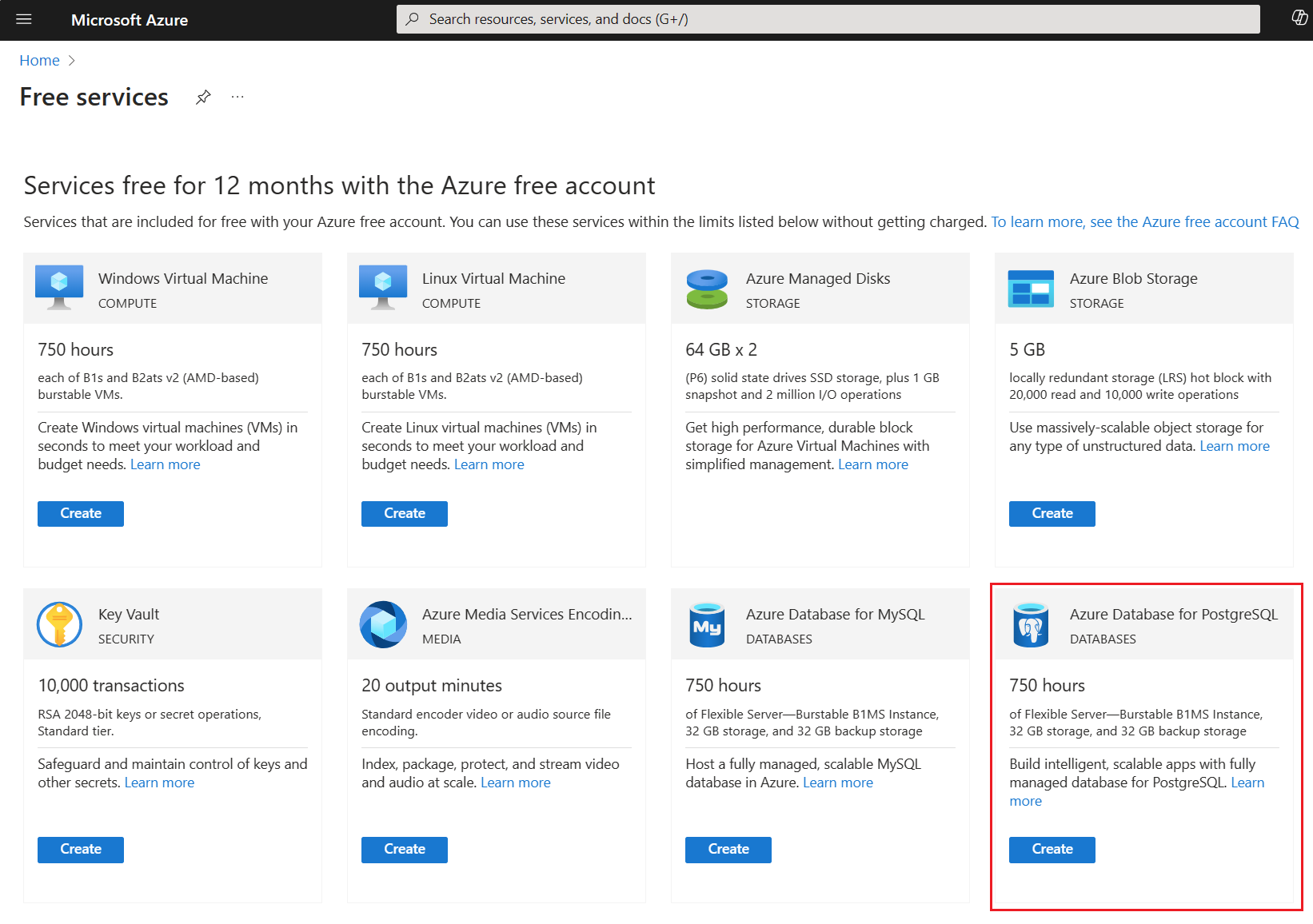
حدد إنشاء.
أدخل الإعدادات الأساسية لمثيل خادم مرن جديد لقاعدة بيانات Azure ل PostgreSQL.
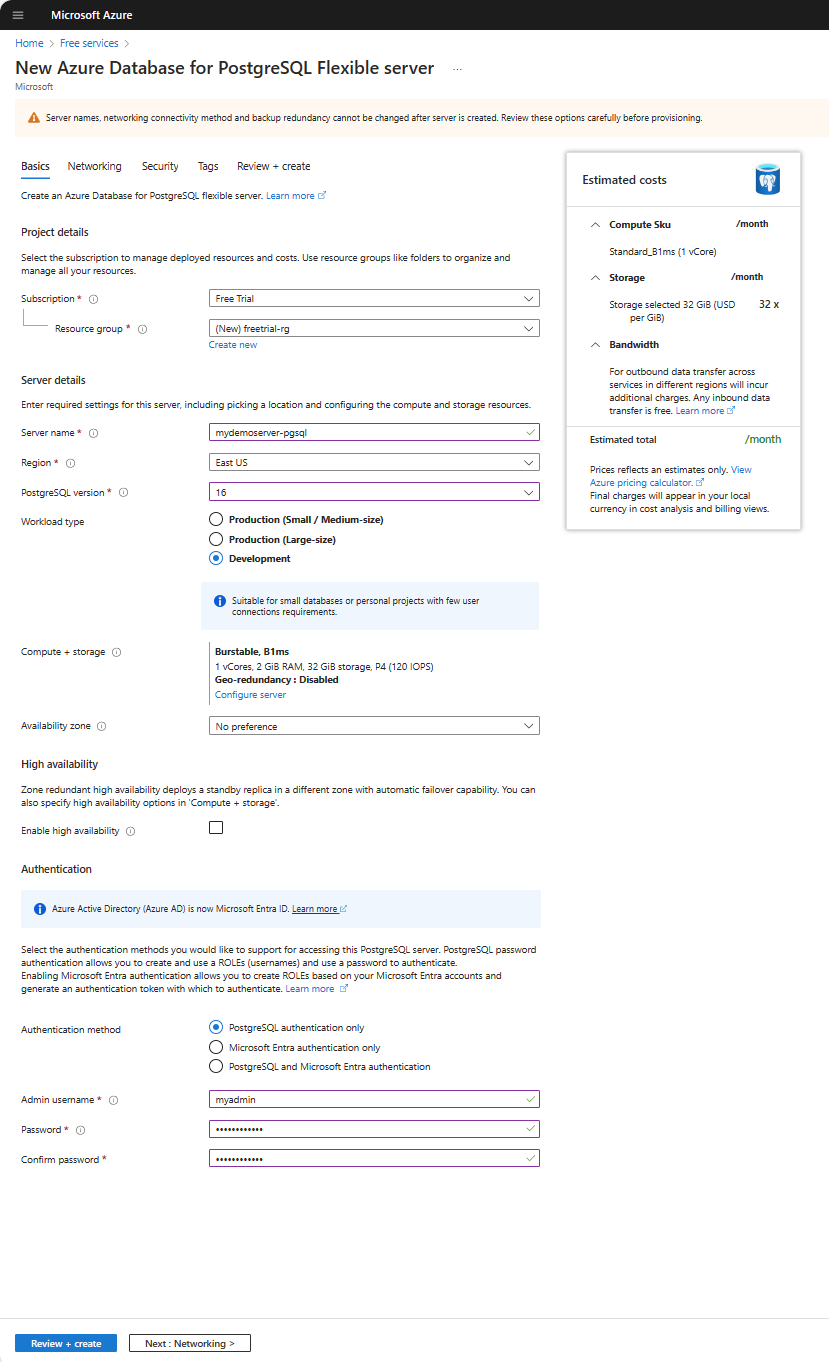
الإعدادات القيم المقترحة الوصف الوصف اسم الاشتراك قم بتحديد اشتراك Azure التجريبي المجاني. مجموعة الموارد مجموعة الموارد الخاصة بك أدخل مجموعة موارد جديدة أو مجموعة موجودة من اشتراكك. اسم الخادم mydemoserver-pgsql حدد اسما فريدا لتعريف الخادم المرن. يتم إلحاق اسم المجال postgres.database.azure.com باسم الملقم الذي توفره. يمكن أن يحتوي اسم الخادم على أحرف صغيرة وأرقام وحرف الواصلة (-) فقط. يجب أن يحتوي على ما بين 3 و63 حرفًا. المنطقة المنطقة الأقرب إلى مستخدميك حدد موقعًا من القائمة، ويفضل أن يكون الموقع الأقرب للمستخدمين. إصدار PostgreSQL أحدث إصدار رئيسي استخدم أحدث إصدار رئيسي من PostgreSQL ما لم تكن لديك متطلبات محددة بخلاف ذلك. نوع حِمل العمل التطوير للحصول على إصدار تجريبي مجاني، حدّد حمل عمل Development. بالنسبة لحِمل عمل الإنتاج، اختر حجمًا صغيرًا / متوسطًا أو الحجم الكبير بناءً على متطلباتك. الحوسبة + التخزين الإعداد الافتراضي حدد SKU للحساب والتخزين الذي يلائم الأداء واحتياجات التكلفة بشكل أفضل. مناطق التوفّر بدون تفضيلات إذا تم توفير التطبيق الخاص بك (المستضاف على Azure VMs، أو مجموعات مقياس الجهاز الظاهري أو مثيل AKS) في منطقة توفر محددة، فقم بإنشاء خادمك المرن في نفس منطقة الإتاحة. يعمل تجميع التطبيق وقاعدة البيانات على تحسين الأداء عن طريق تقليل زمن انتقال الشبكة عبر المناطق. إذا اخترت من دون تفضيلات، يتم تحديد AZ افتراضي لك. التوافر العالي الإعداد الافتراضي اترك خيار قابلية الوصول العالية بدون تحديد. أسلوب المصادقة مصادقة PostgreSQL فقط حدد أسلوب المصادقة الذي يناسب احتياجات المصادقة الخاصة بك لهذا المثيل من PostgreSQL. اسم المستخدم المسؤول myadmin قم بإنشاء حساب تسجيل الدخول لاستخدامه عند الاتصال بالخادم. يجب أن يحتوي اسم المستخدم المسؤول على ما بين 1 و63 حرفا، ويجب أن يحتوي على أرقام وأحرف فقط، ولا يمكن أن يبدأ pg_ ولا يمكن azure_superuser أو azure_pg_admin أو المسؤول أو المسؤول أو الجذر أو الضيف أو العام. كلمة المرور كلمة المرور حدّد كلمة مرور لحساب مسؤول الخادم. يجب أن تحتوي كلمة المرور الخاصة بك على ما بين 8 و128 حرفاً. يجب أن يحتوي أيضًا على أحرف من ثلاث من الفئات الأربع التالية: الأحرف الإنجليزية الكبيرة، والأحرف الصغيرة الإنجليزية، والأرقام (من 0 إلى 9)، والأحرف غير الأبجدية الرقمية (!، $، #، ٪، وهكذا). لا يمكن أن تحتوي كلمة المرور الخاصة بك على اسم تسجيل الدخول بالكامل أو جزءا منه. يتم تعريف جزء من اسم تسجيل الدخول على أنه ثلاثة أحرف أبجدية رقمية متتالية أو أكثر. بالنسبة إلى إعداد Compute + storage، احتفظ بالقيم الافتراضية مملوءة عند تحديد نوع حمل عمل التطوير.
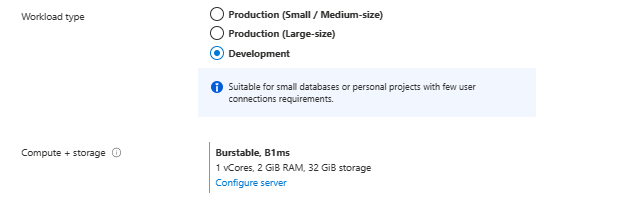
حدّد Configure Server لمراجعة وتخصيص إعداد Compute + storage.
تأكد من تحديد مثيل B1MS القابل للاندفاع (1-2 vCores)، وقم بتحديد مساحة تخزين أقل من أو تساوي 32 غيغابايت، واحتفظ بالإعدادات الافتراضية للخيارات المتبقية.
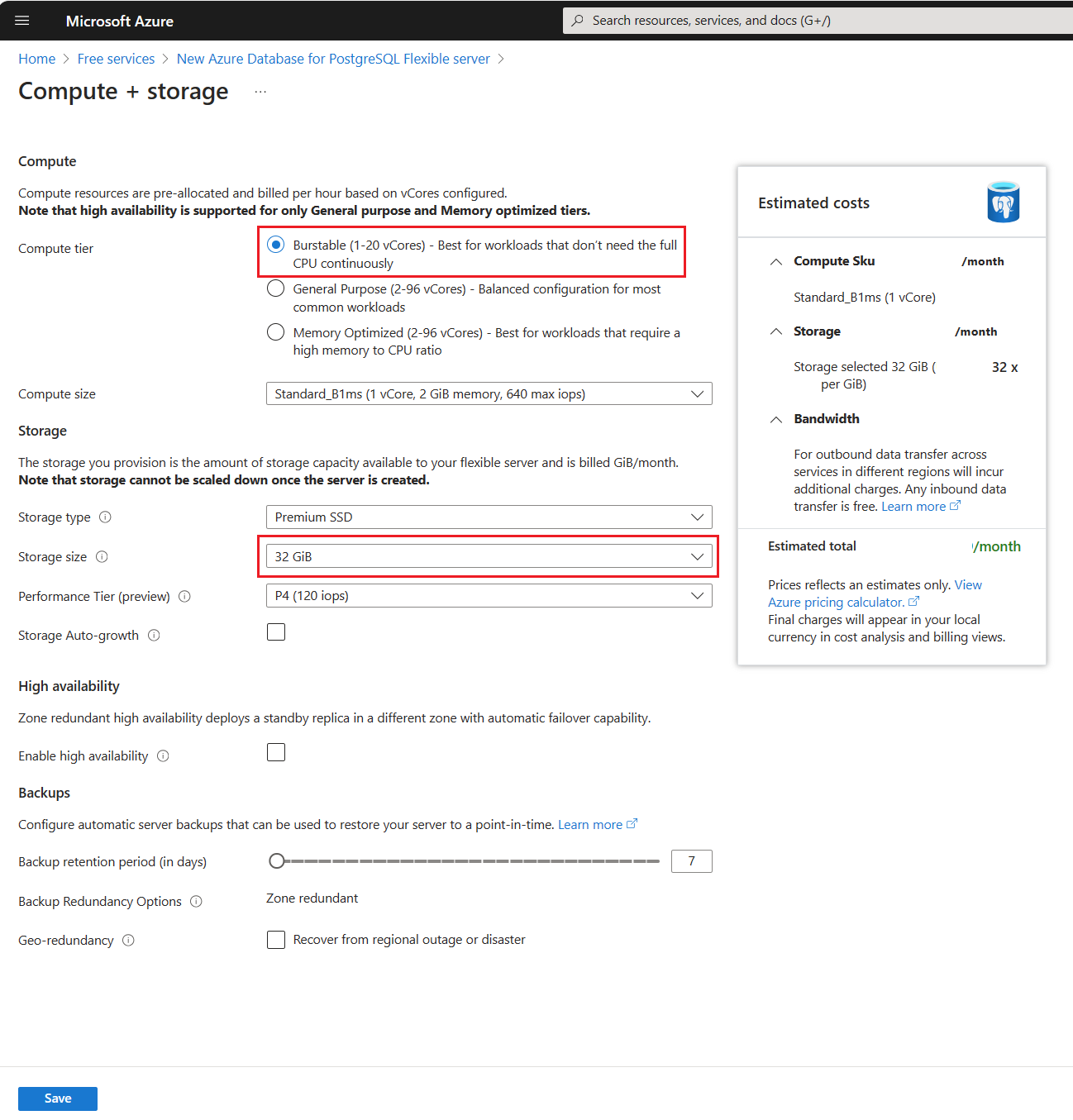
قم بتحديدحفظ لمتابعة التكوين.
قم بتحديد علامة التبويب Networking لتكوين كيفية الوصول إلى الخادم الخاص بك.
توفر قاعدة بيانات Azure لخادم PostgreSQL المرن طريقتين للاتصال:
- الوصول العام (عناوين IP المسموح بها) ونقطة النهاية الخاصة
- الوصول الخاص (تكامل الشبكة الظاهرية)
مع الوصول العام، يقتصر الوصول إلى الخادم الخاص بك على عناوين IP المسموح بها التي تقوم بتضمينها في قاعدة جدار الحماية أو التطبيقات التي يمكن أن تصل إلى مثيل قاعدة بيانات Azure لخادم PostgreSQL المرن عبر نقاط النهاية الخاصة. يمنع هذا الأسلوب التطبيقات والأدوات الخارجية من الاتصال بالخادم وأي قواعد بيانات على الخادم، إلا إذا قمت بإنشاء قاعدة لفتح جدار الحماية لعنوان IP أو نطاق معين، أو إنشاء نقطة نهاية خاصة.
مع الوصول الخاص، يقتصر الوصول إلى الخادم الخاص بك على شبكتك الظاهرية. لمزيد من المعلومات حول أساليب الاتصال، راجع نظرة عامة على الشبكات.
لأغراض هذا البرنامج التعليمي، مكِّن الوصول العام للاتصال بالخادم.
إشعار
يتطلب دعم خادم Azure Database for PostgreSQL المرن لنقاط النهاية الخاصة في المعاينة تمكين تمكين نقاط النهاية الخاصة لميزة معاينة الخوادمالمرنة PostgreSQL في اشتراكك. فقط بعد تمكين ميزة المعاينة، يمكنك إنشاء خوادم قادرة على PE، أي يمكن ربطها باستخدام Private Link.
في علامة التبويب Networking، لأسلوب الاتصال ivity حدد الوصول العام (عناوين IP المسموح بها) ونقطة النهاية الخاصة.
اترك السماح بالوصول العام إلى هذا المورد عبر الإنترنت باستخدام عنوان IP عام ممكن في هذه الحالة، لأنك تريد أن يكون المثيل متاحا من عنوان IP العام الذي تنتقل به محطة العمل على الإنترنت. من خلال تعطيل خانة الاختيار هذه، ستكون نسبة استخدام الشبكة الواردة الوحيدة المسموح بها هي تلك التي تأتي من خلال نقاط النهاية الخاصة.
بالنسبة إلى Firewall rules، حدد Add current client IP address.
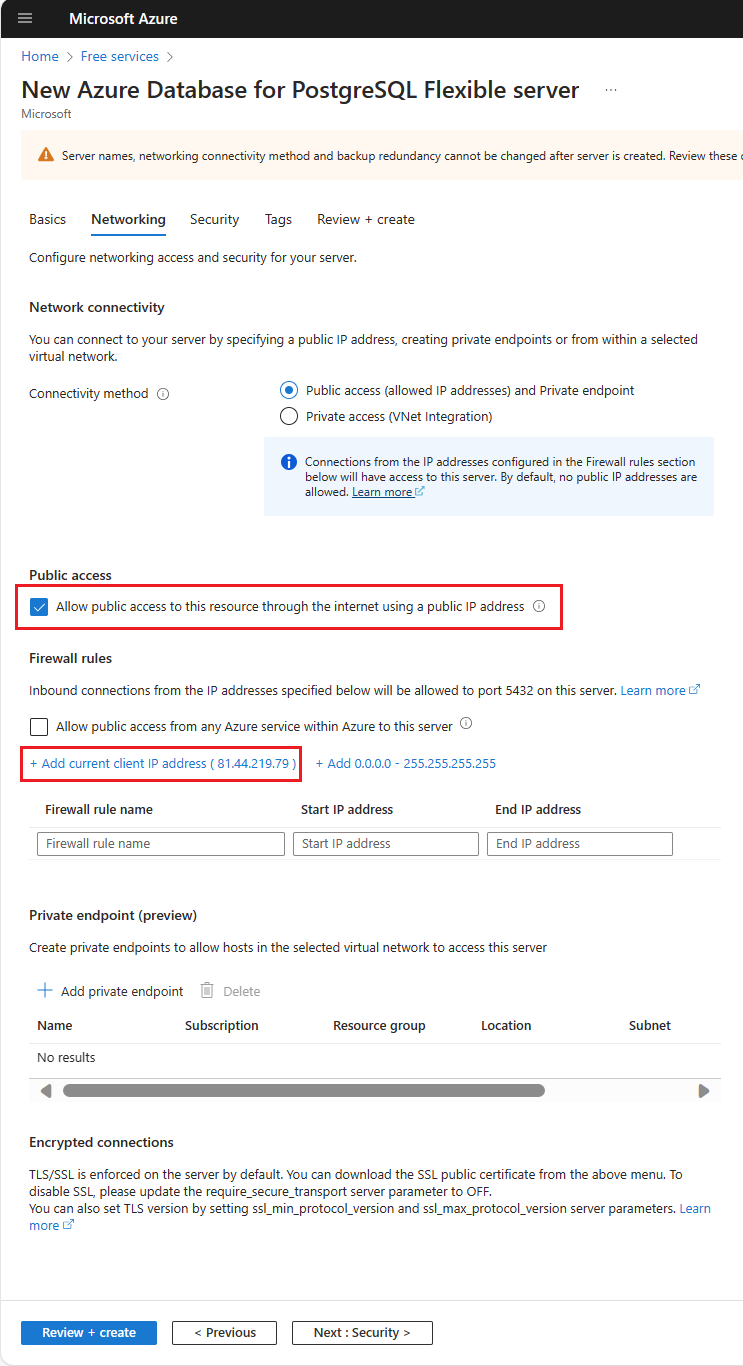
لمراجعة قاعدة بيانات Azure لتكوين خادم PostgreSQL المرن، حدد Review + create.
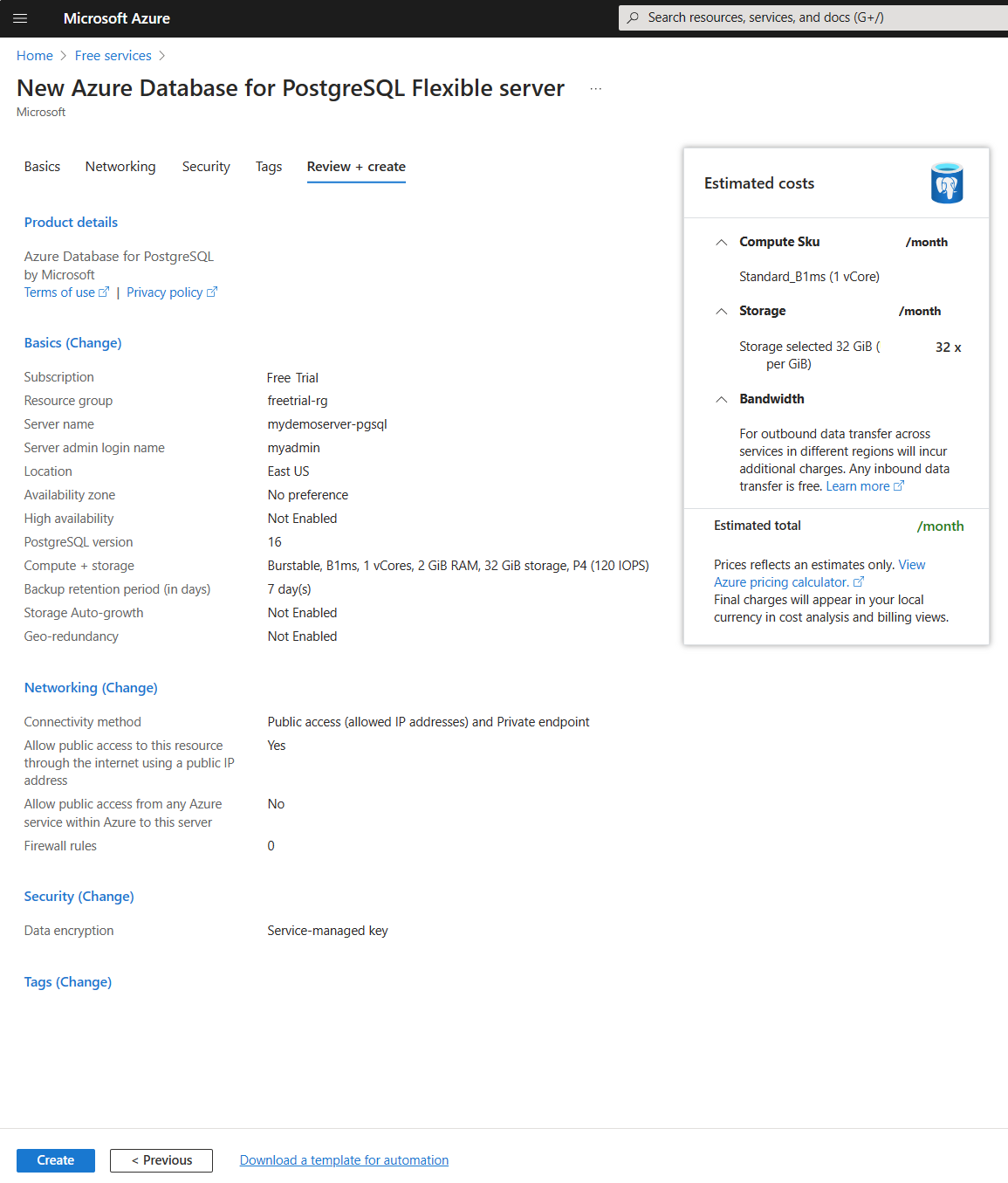
هام
أثناء إنشاء مثيل خادم مرن لقاعدة بيانات Azure ل PostgreSQL من حسابك المجاني في Azure، لا تزال ترى تكلفة مقدرة شهريا في شفرة Compute + Storage : Cost Summary وعلامة التبويب Review + Create. ولكن، طالما كنت تستخدم حساب Azure المجاني، وكان استخدام الخدمة المجانية ضمن حدود شهرية (لعرض معلومات الاستخدام، راجع قسم مراقبة وتتبع استخدام الخدمات المجانية أدناه)، فلن يتم تحصيل رسوم منك مقابل الخدمة. نعمل حاليًا على تحسين تجربة ملخص التكلفة للخدمات المجانية.
حدد Create لتوفير الخادم.
يمكن أن يستغرق التوفير بضع دقائق.
لمراقبة عملية التوزيع، حدد الإشعارات (رمز الجرس) على شريط الأدوات.
بعد اكتمال النشر، حدد تثبيت بلوحة المعلومات، لإنشاء تجانب لمثيل الخادم المرن لقاعدة بيانات Azure ل PostgreSQL على لوحة معلومات مدخل Microsoft Azure. هذا التجانب عبارة عن اختصار لصفحة Overview على الخادم. عندما تحدد Go to resource، ستُفتح صفحة Overview على الخادم.
بشكل افتراضي، يتم إنشاء قاعدة بيانات postgres ضمن الخادم. قاعدة بيانات postgres هي قاعدة بيانات افتراضية مخصصة للاستخدام من قبل المستخدمين والأدوات المساعدة وتطبيقات الجهات الخارجية. (قاعدة البيانات الافتراضية الأخرى azure_maintenance. وظيفتها هي فصل عمليات الخدمة المدارة عن إجراءات المستخدم. لا يمكنك الوصول إلى قاعدة البيانات هذه.)
الاتصال والاستعلام
الآن بعد أن قمت بإنشاء مثيل خادم مرن ل Azure Database for PostgreSQL في مجموعة موارد، يمكنك الاتصال بقواعد بيانات الخادم والاستعلام باستخدام الاتصال والاستعلام السريع التالية:
رصد وتتبع استخدام الخدمات المجانية
لا يتم تحصيل رسوم منك مقابل قاعدة بيانات Azure لخدمات الخادم المرنة PostgreSQL المضمنة مجانا مع حسابك المجاني في Azure ما لم تتجاوز حدود الخدمة المجانية. للبقاء ضمن الحدود، استخدم مدخل Microsoft Azure لتتبع استخدام الخدمات المجانية ومراقبته.
في مدخل Azure، ابحث عن «الاشتراك» وحدّد حساب Azure المجاني - اشتراك «الإصدار التجريبي».
في صفحة "Overview"، مرر لأسفل لرؤية اللوحة أهم الخدمات المجانية حسب الاستخدام، ثم قم بتحديد "View all free service".
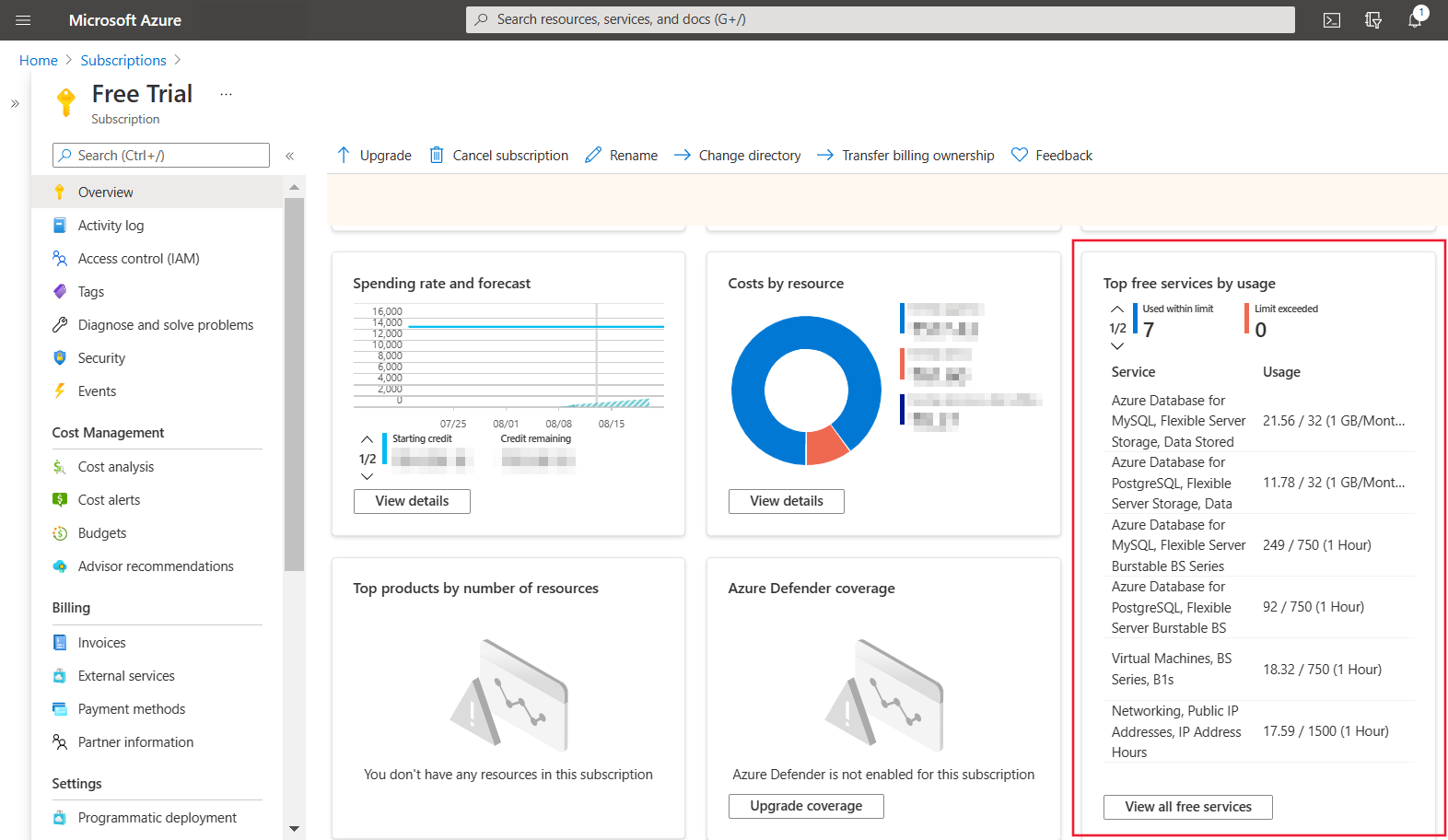
قم بتحديد موقع العدادات أسفله المتعلقة بقاعدة بيانات Azure لـ PostgreSQL – «الخادم المرن» لتتبع الاستخدام:
متر الوصف الحد الشهري قاعدة بيانات Azure لـ PostgreSQL، حوسبة سلسلة BS للخادم المرن القابل للاندفاع، B1MS تتبع حساب الاستخدام من ناحية عدد ساعات التشغيل 750 ساعة شهريًا - طبقة حساب B1MS قابلة للاندفاع قاعدة بيانات Azure لـ PostgreSQL، تخزين الخادم المرن، البيانات المُخزنة يتتبع تخزين البيانات المقدمة من حيث الجيجابايت المستخدمة شهريًا 32 جيجا في الشهر 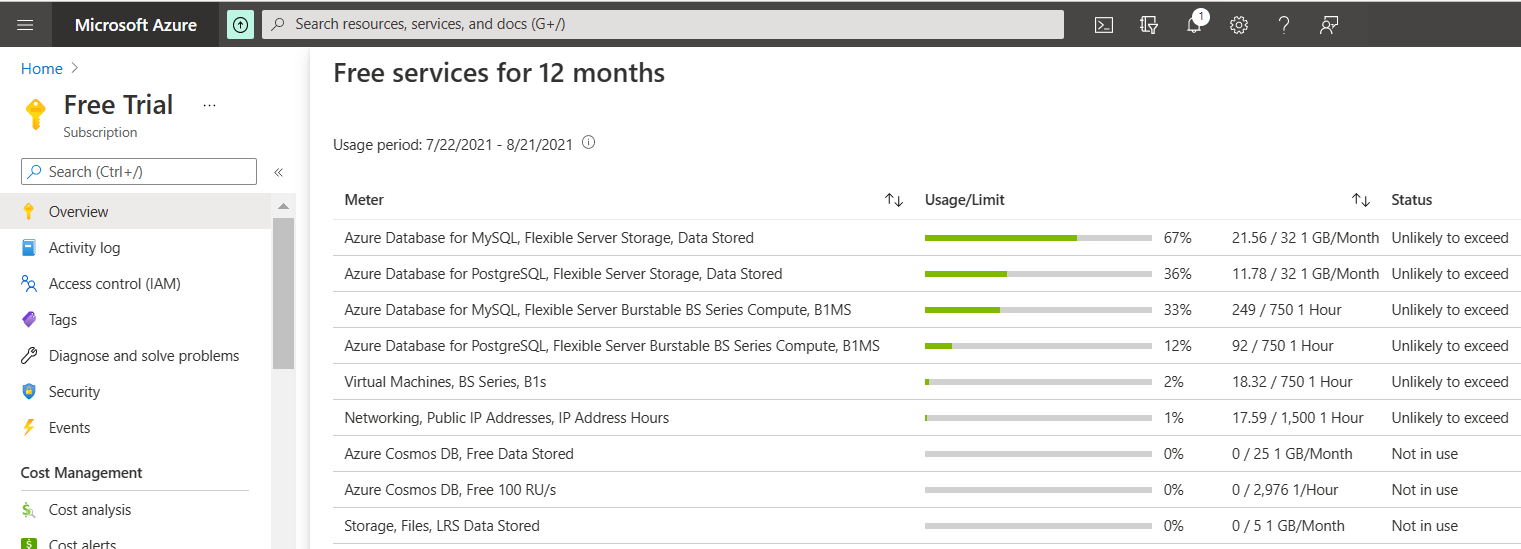
- العداد: يحدد وحدة القياس للخدمة المستهلكة.
- الاستخدام/الحد: استخدام الشهر الحالي والحد الأقصى للعداد.
- الحالة: حالة استخدام الخدمة. بناءً على استخدامك، يمكنك الحصول على أحد الحالات التالية:
- غير مستخدم: لم تستخدم العداد أو لم يصل استخدام العداد إلى نظام الفواتير.
- تم تجاوزه في <التاريخ>: لقد تجاوزت الحد الأقصى للعداد في <التاريخ>.
- من غير المحتمل تجاوزه: من غير المحتمل أن تكون تجاوزت الحد المخصص لجهاز القياس.
- تجاوز في <التاريخ>: من المحتمل أن تتجاوز الحد الأقصى للعداد في <التاريخ>.
هام
مع حساب Azure المجاني، ستحصل أيضاً على رصيد بقيمة 200 دولار لاستخدامه في 30 يوماً. خلال هذا الوقت، سيتم خصم أي استخدام يتجاوز المبالغ الشهرية المجانية للخدمات من هذا الرصيد. في نهاية أول 30 يومًا لك أو بعد إنفاق رصيدك البالغ 200 دولار (أيهما يأتي أولاً)، سوف تدفع فحسب مقابل ما تستخدمه بخلاف المبالغ الشهرية المجانية للخدمات. للاستمرار في الحصول على خدمات مجانية بعد 30 يوماً، انتقل إلى تسعير الدفع أول بأول. إذا لم تنتقل للدفع مقابل ما تستخدم، فلن تتمكن من شراء خدمات Azure بما يتجاوز رصيدك البالغ 200 دولار—وفي النهاية سيتم تعطيل حسابك وخدماتك. لمزيد من المعلومات، راجع الأسئلة المتداولة حول حساب Azure المجاني.
تنظيف الموارد
إذا كنت تستخدم مثيل خادم مرن لقاعدة بيانات Azure ل PostgreSQL للتطوير أو الاختبار أو أحمال العمل الإنتاجية المحددة زمنيا، فقم بتحسين الاستخدام عن طريق بدء تشغيل الخادم وإيقافه عند الطلب. بعد إيقاف الخادم، يظل في هذه الحالة لمدة سبعة أيام ما لم تتم إعادة تشغيله في وقت أقرب. لمزيد من المعلومات، راجع بدء/إيقاف الخادم لخفض TCO. عند إيقاف مثيل خادم Azure Database for PostgreSQL المرن، لا يوجد استخدام حساب، ولكن لا يزال يتم النظر في استخدام التخزين.
بدلا من ذلك، إذا كنت لا تتوقع أن تحتاج إلى هذه الموارد في المستقبل، يمكنك حذفها عن طريق حذف مجموعة الموارد، أو يمكنك فقط حذف مثيل خادم Azure Database for PostgreSQL المرن.
لحذف مجموعة الموارد، أكمل الخطوات التالية:
- في مدخل Azure، ابحث عن مجموعة المواردوحددها.
- في قائمة «resource groups»، حدد اسم مجموعة الموارد.
- في صفحة Overview من مجموعة الموارد، حدّد حذف مجموعة الموارد.
- في مربع حوار التأكيد، اكتب اسم مجموعة الموارد ثم حدد "Delete".
لحذف مثيل خادم Azure Database for PostgreSQL المرن، في صفحة Overview للخادم، حدد Delete.